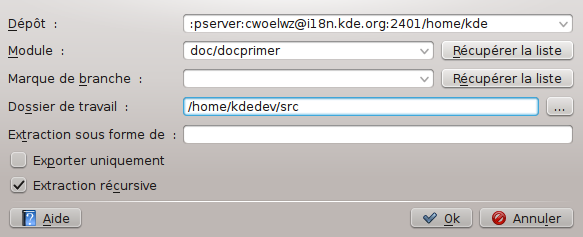Maintenant que vous avez réussi à définir l'emplacement de votre dépôt et importé les fichiers initiaux dans le dépôt, il est temps de rapatrier le module depuis le dépôt CVS, en créant votre copie de travail.
Vous devrez également connaître le nom de la branche ou de la marque que vous voulez employer.
Les branches d'un module sont des versions parallèles de ce module. Un bon exemple concret de l'utilisation de cette fonctionnalité est la version d'un projet de logiciel. Après une version majeure, il y a des bogues dans le code devant être corrigés, mais des utilisateurs veulent également ajouter de nouvelles fonctionnalités à l'application. Il est très difficile de faire les deux en même temps parce que de nouvelles fonctionnalités introduisent souvent de nouveaux bogues, compliquant le suivi des anciens bogues. Pour résoudre ce dilemme, CVS permet de créer une version parallèle pouvant être nommée la « branche stable », dans laquelle vous ne pouvez insérer que des corrections de bogues, en laissant la branche principale (HEAD) ouverte pour l'ajout de nouvelles fonctionnalités.
Les étiquettes servent à marquer une version d'un projet. CVS estampille une seule version de chaque fichier avec l'étiquette, de sorte que quand vous extrayez ou mettez à jour vers une étiquette donnée, vous obtenez toujours les mêmes versions des fichiers. En conséquence, par opposition aux branches, les étiquettes ne sont pas dynamiques : vous ne pouvez pas développer une étiquette. Les étiquettes sont utiles pour marquer des versions, de gros changements dans le code, etc. Grâce aux étiquettes, vous pouvez facilement faire revenir le projet à un état antérieur, reproduire et suivre des bogues, générer à nouveau le code de la version, etc.
- Dépôt :
Le nom du dépôt CVS, également appelé
$CVSROOT- Module :
Le nom du module à extraire. Si vous travaillez avec un dépôt existant, l'administrateur système peut vous fournir ce nom ou, si c'est un dépôt open source, vous pouvez recevoir les noms des modules sur les pages web du projet. Pour créer un nouveau module à partir de zéro en utilisant un dépôt local, il suffit de créer un nouveau dossier dans le dossier racine du dépôt local. Le nom du dossier sera identique au nom du module vide.
Autrement, si le dépôt comporte un fichier
$CVSROOT/modulesVeuillez noter qu'il est possible d'extraire n'importe quel sous-dossier existant du module, sans charger le reste du module. Saisissez juste l'emplacement du sous-dossier.
- Marque de branche :
Le nom de la branche ou de la marque que vous voulez extraire. Si vous laissez ce champ vide, Cervisia réceptionnera la branche principale (HEAD).
- Dossier de travail :
Le dossier dans lequel le module doit être extrait. Notez que le dossier de premier niveau de la copie de travail est nommé après le module que vous réceptionnerez, à moins que vous ne lui donniez un autre nom dans le champ Extraire sous forme de : .
- Extraire sous forme de :
Cette commande entraîne l'extraction des fichiers de la copie de travail dans un dossier secondaire sous le dossier de travail plutôt qu'un dossier nommé après le module.
- Exporter uniquement
Si vous cochez cette case, les fichiers seront exportés plutôt que extraits. L'exportation obtient une copie du source du module sans les dossiers administratifs de CVS. Par exemple, l'exportation peut servir à préparer le code source d'une version.
- Extraction récursive
Extraction de tous les fichiers et dossiers récursivement.